win11设置主页 关闭 Windows11如何关闭设置主页
更新时间:2024-10-22 08:55:55作者:jiang
Win11设置主页为用户提供了方便快捷的操作界面,然而有时候我们可能并不需要经常使用设置主页,那么如何快速关闭Win11的设置主页呢?在本文中我们将介绍几种简单的方法来帮助您关闭Win11的设置主页,让您的操作更加高效和便捷。
步骤如下:
1.同时按【win+r】键,打开运行窗口,并在运行窗口中输入regedit,打开注册表编辑器
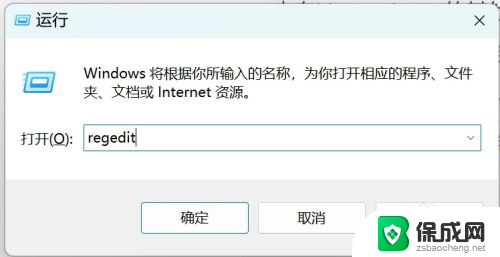
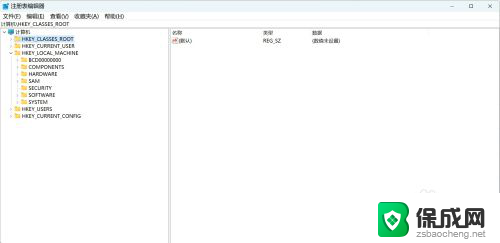
2.在注册表编辑器中定位至
计算机\HKEY_LOCAL_MACHINE\SOFTWARE\Microsoft\Windows\CurrentVersion\Policies\Explorer
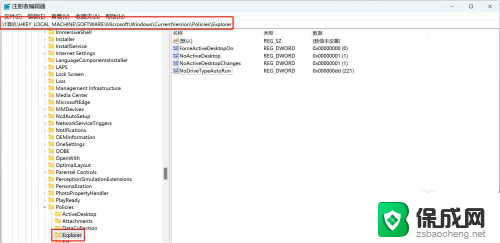
3.在右侧空白处右击鼠标新建选择“字符串值(S)”,命名为SettingsPageVisibility
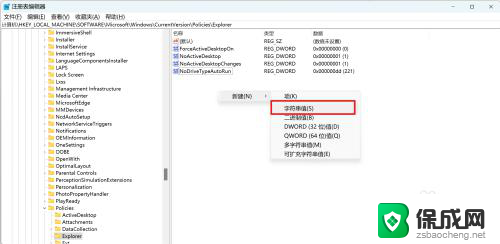
4.鼠标现在新建的SettingsPageVisibility,右击鼠标选择“修改(M)”,数值数据设定为hide:home
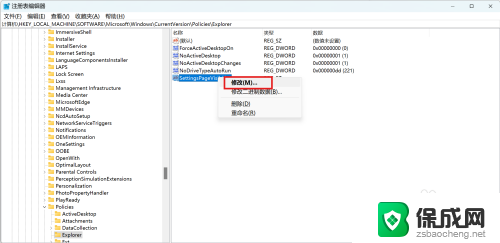
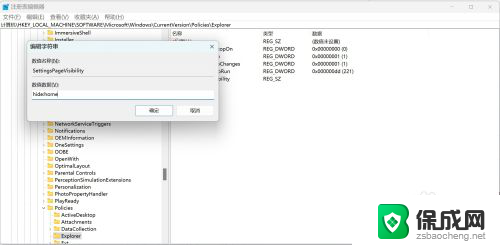
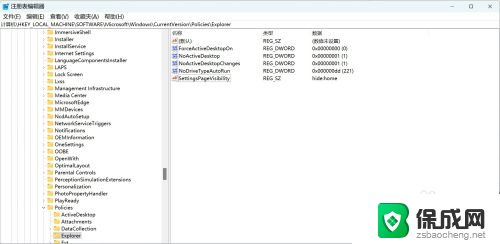
5.关闭注册表编辑器,打开设置窗口,设置中的“主页”已隐藏,默认展示“系统”。
若还是“主页”,则注销登录账号,重新登录即可。
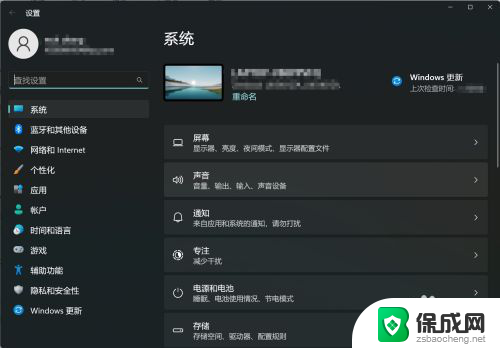
以上就是win11设置主页 关闭的全部内容,还有不懂得用户就可以根据小编的方法来操作吧,希望能够帮助到大家。
win11设置主页 关闭 Windows11如何关闭设置主页相关教程
-
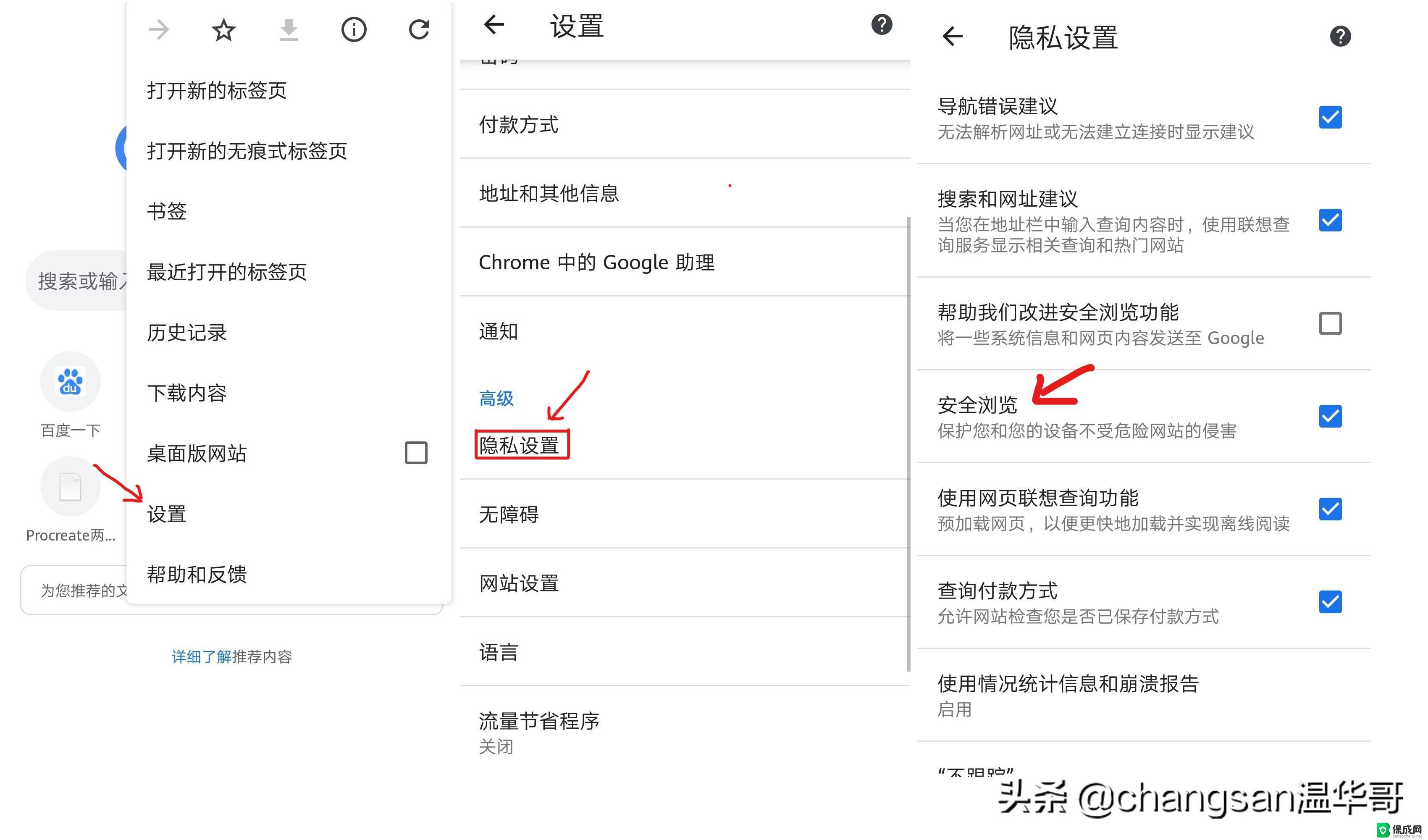 win11双核浏览器怎么设置主页 如何在浏览器中设置主页
win11双核浏览器怎么设置主页 如何在浏览器中设置主页2025-01-01
-
 win11如何换主页 win10怎么设置Edge主页
win11如何换主页 win10怎么设置Edge主页2024-10-28
-
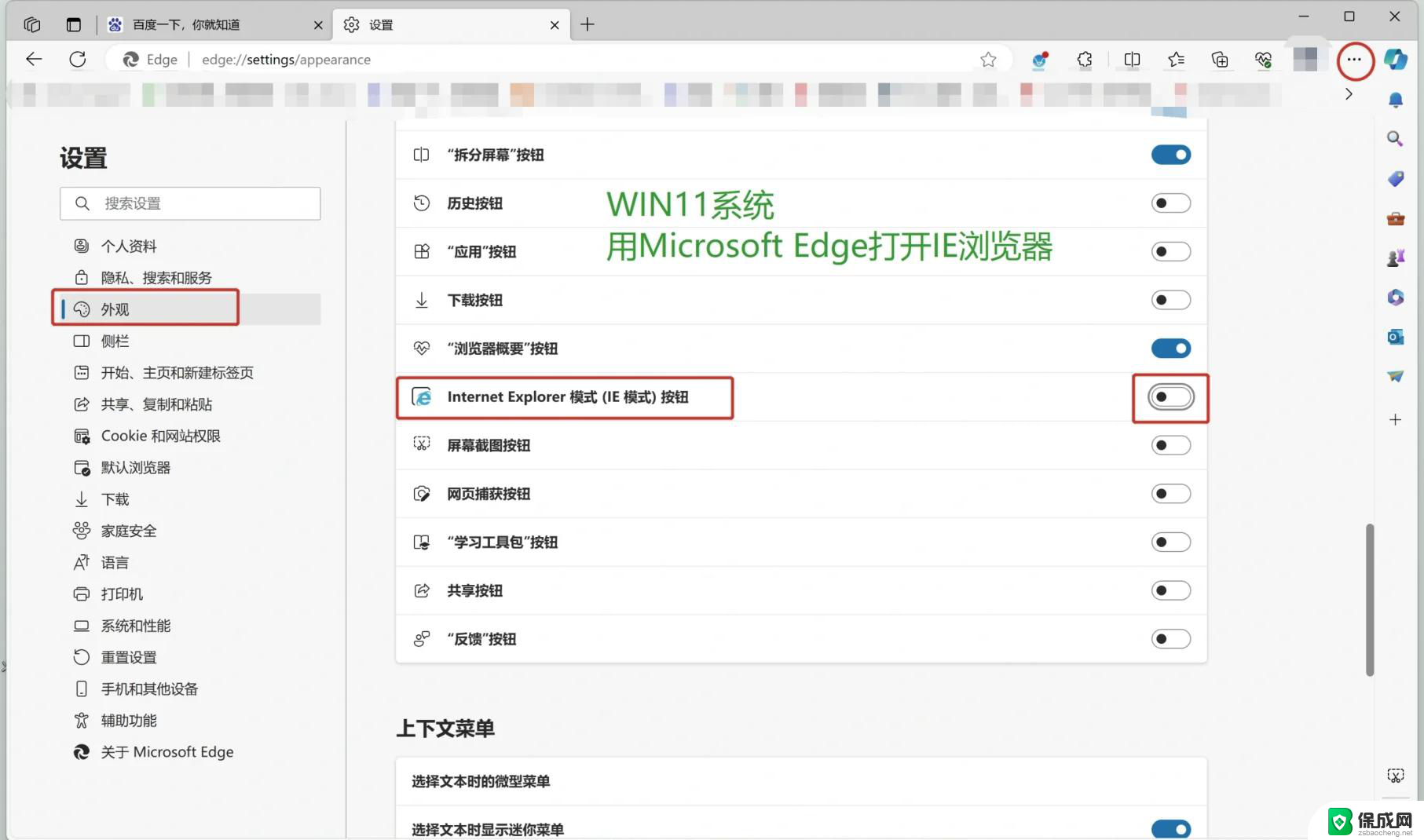 win11浏览器如何定义首页 如何在浏览器中设置主页
win11浏览器如何定义首页 如何在浏览器中设置主页2024-12-30
-
 win11怎么让浏览器新建标签页变成主页 如何在浏览器上设置主页
win11怎么让浏览器新建标签页变成主页 如何在浏览器上设置主页2024-12-27
-
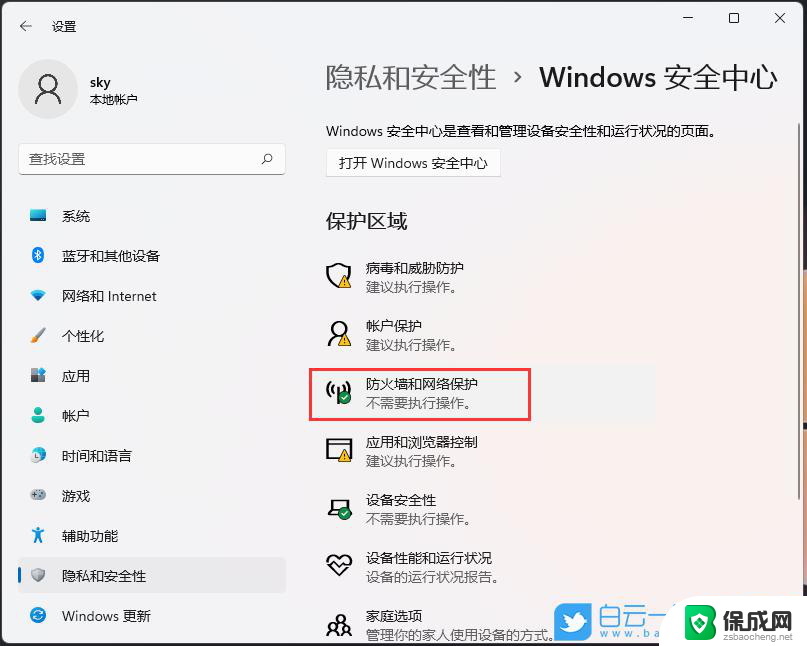 如何彻底关闭防火墙win11 电脑如何关闭防火墙设置
如何彻底关闭防火墙win11 电脑如何关闭防火墙设置2024-12-29
-
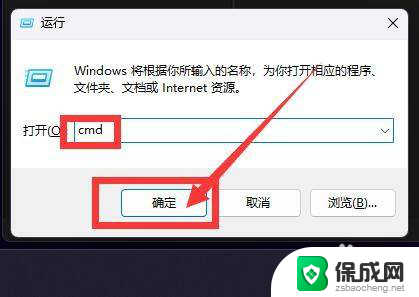 win11设置自动关闭 win11如何设置自动关机
win11设置自动关闭 win11如何设置自动关机2024-11-01
win11系统教程推荐
- 1 win11怎样调出分屏 笔记本如何实现分屏显示
- 2 win11电脑登录界面有两个用户 win11开机显示两个用户
- 3 win11删除默认打印机 取消默认打印机的方法
- 4 win11如何将手机投到电脑上 电脑怎么显示手机屏幕
- 5 ps4手柄 接电脑 win11驱动 ps4手柄如何连接电脑
- 6 win11打印机脱机设置 打印机脱机无法联网
- 7 win11如何查看本机配置 如何查看笔记本电脑具体配置
- 8 win11右键更多选项中 Win11右键菜单自定义设置更多选项步骤
- 9 win11点击文件夹没反应 win11文件夹双击无反应怎么办
- 10 win11右下角的提示框不会自动关闭 win11右下角消息栏关闭步骤